忘记MAC Book开机密码后该怎么办?
作者:要赢全靠浪人气:MAC Book开机密码忘记了怎么办?有苹果笔记本的用户如果忘记了电脑的开机密码,如何重设呢?如果是单纯的进行重装系统或将电脑恢复出厂设置则会损失很多的数据,相信很多用户都难以接受,下面笔者就分享一个不损伤数据重设苹果笔记本开机密码的方法。
MAC Book开机密码忘记了怎么办?
1、首先重启电脑,马上按下 Command+S 组合键。

2、之后会弹出命令字符,输入:fsck -y 并按回车。
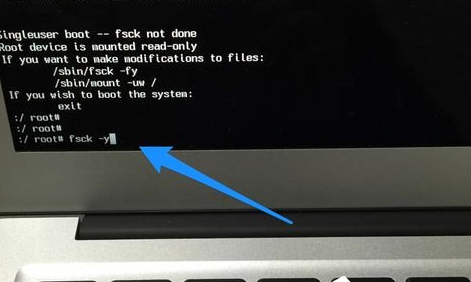
3、上面的命令执行完成后再输入:mount -uaw / 回车。
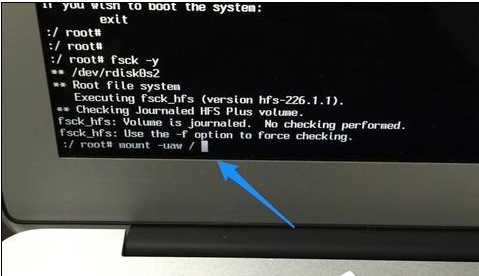
4、然后输入:rm /var/db/.AppleSetupDone 回车。
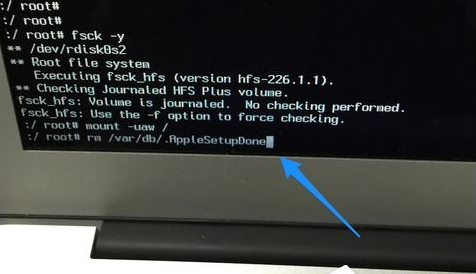
5、然后输入:reboot 回车重启电脑。

6、重启电脑后会跟刚买来时一样进入环境配置界面,不用担心,这是新建一个账户,原来的账户信息不会消失。
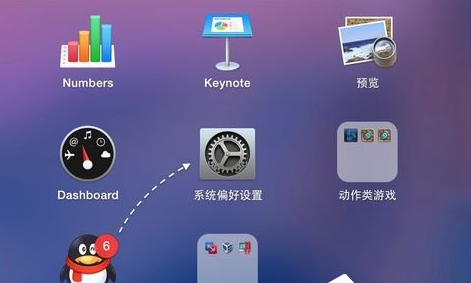
7、根据提示完成配置后进入系统,点击“系统偏好设置”。
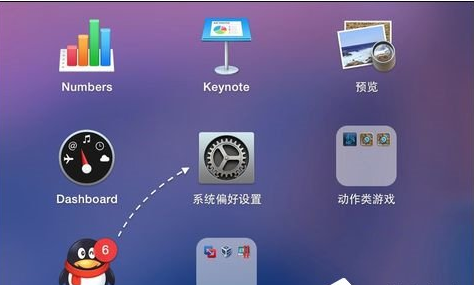
8、在设置中点击“用户与群组”。
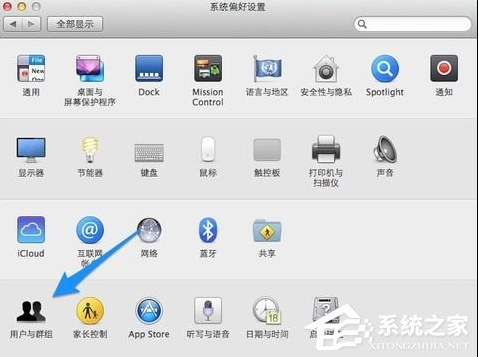
9、在用户与群组界面就能看到新建的和原来的帐户,点击左下角的锁图标进行解锁。
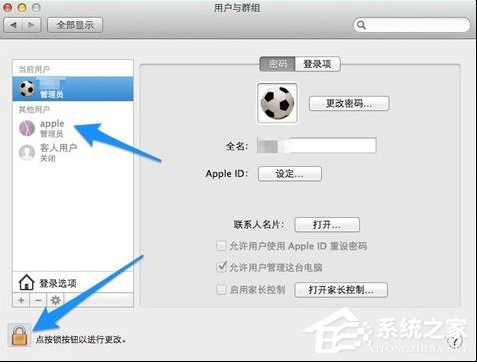
10、在窗口中输入当前新建的帐户名称和密码,点击“解锁”。
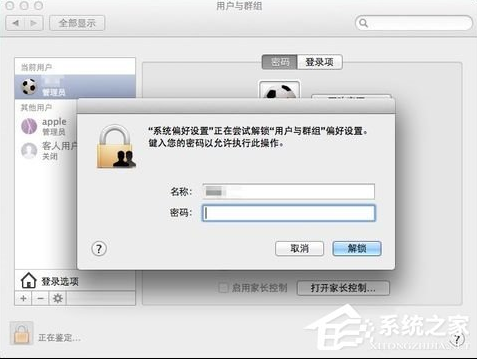
11、然后选择之前忘记密码的帐户,点击“重设密码”。
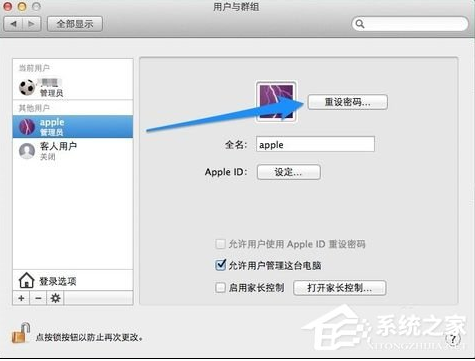
12、输入新密码之后点击“更改密码”就可以了。
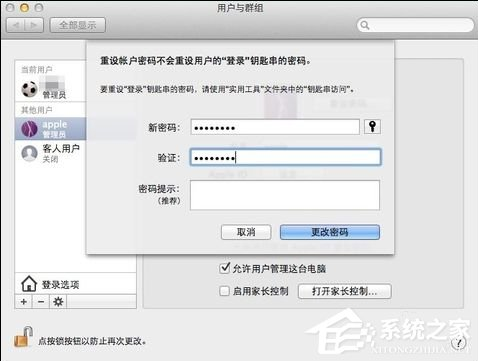
以上步骤便是关于MAC Book开机密码忘记了怎么办的解决方法,输入新设置的密码就可以注销当前用户登录原来的账户了。如果用户不需要这个临时用户,可以删除该用户账户。
Mac系统中的Finder的用法汇总
MAC系统中的Finder是什么意思?Finder和Windows系统中的资源管理器是一个类别,都是用来管理文件,当然Finder中也可以搜索文件,差别就是Finder存在于MAC系统中,那Finder有什么作用呢?具体情况请看下文。
MAC系统中的Finder是什么意思?
1、怎么打开Finder?
Finder的打开方式位于Dock栏的第一个图标,点击即可打开Finder。
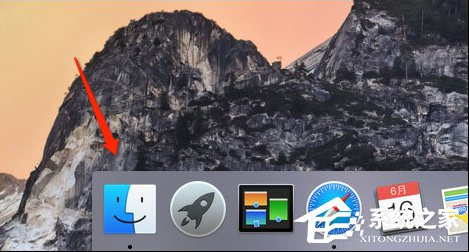
2、Finder页面介绍:
(1)Finder 窗口显示按钮:
图标显示 - 用于以一系列图标形式显示文件夹的内容。
列表显示 - 用于以电子表格样式形式显示文件夹。
分栏显示 - 用于显示文件夹的层次,其中每栏分别代表一个文件夹。
Cover Flow 显示 - 以 iTunes 中所用 Cover Flow 相同的形式显示文件夹的内容。
(2)搜索栏 - 键入词或短语,然后 Spotlight 将会搜索 Mac 看是否存在任何匹配项⺫。
(3)边栏 - 项目分为下列几类:个人收藏、共享的和设备,顶部是个人收藏,其中包含快速访问“我的所有文件”、“应用程序”、“桌面”、“文稿”、“下载”、“影视”、“音乐”和“图片”。
(4)设备 - 连接⾄电脑的设备,如 DVD、USB 设备或 Time Machine 备份磁盘。
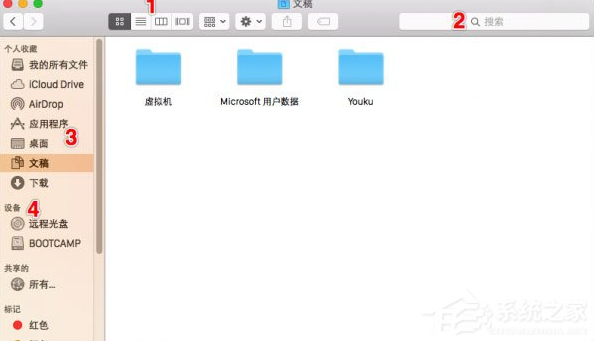
以上便是关于MAC系统中的Finder是什么意思的一些介绍,用户出此接触Finder还是很容易上手的。
新人使用苹果操作系统需要掌握哪些知识?
第一次使用苹果操作系统需要掌握哪些知识?苹果操作系统使用的是OS X系统,这类系统虽然可以安装在Windows硬件上(黑苹果),但在苹果硬件中的兼容性是最好的,如果你首次入手MAC,就需要掌握一下OS X系统的一些技巧。
第一次使用苹果操作系统需要掌握哪些知识?
大纲:
1、Mac & OS X
2、App Store、iTunes Store、iTunes、Apple Store 这些名称
3、常用的快捷键
4、Multi-Touch 触控板手势
5、安装与卸载软件
6、AirDrop与蓝牙
7、Handoff 连续互通
8、Spotlight
9、让你的 Mac 更安全
10、Mac 需要关机吗?
11、推荐常用基本软件
开始:
在拿到自己心爱的第一台 Mac 并第一次使用它之前,你需要改变一些原有的思维,不要用使用 Windows 的思维习惯去用 Mac。比如你可能不需要安装国内某某杀毒、某某卫士。甚至可以经常不需要关机。Mac 会节省你不停的系统维护、清理杀毒、升级驱动的时间,让你专注做自己真正重要的事。
篇一、Mac & OS X
苹果公司为自己的一系列电脑(包括 iMac、Mac mini、Macbook、Mac Pro 等)取的名字统称 Mac。
Mac 用的专属操作系统叫 OS X,”X”这个字母是一个罗马数字且正式的发音为“十”,(好了跟我念“欧爱死ten”)。
早期 OS X 版本在苹果电脑内部以大型猫科动物为代号 。比如2001年的 Puma(美洲狮),2012年的 Mountain Lion(山狮)。后来猫科动物名称即将用尽,遂决定采用加州景点名称作为系统代号名。像2013上发布 OS X Mavericks〈冲浪湾〉,2014年发布的 OS X Yosemite〈优胜美地国家公园〉,还有今秋即将发布的 OS X El Capitan 〈酋长岩〉。
篇二、App Store、iTunes Store、iTunes、Apple Store
App Store
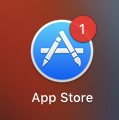
Mac上的App Store 即 Application Store(软件商店)。是购买下载Mac软件的苹果官方平台。
iTunes App
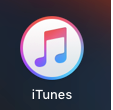
可以用来播放以及管理数字音乐、图书、播客等。当插上你的 iPhone 后,还可以方便的管理 iPhone。备份、同步、恢复数据,同步音乐,安装卸载App,刷iPhone系统等。
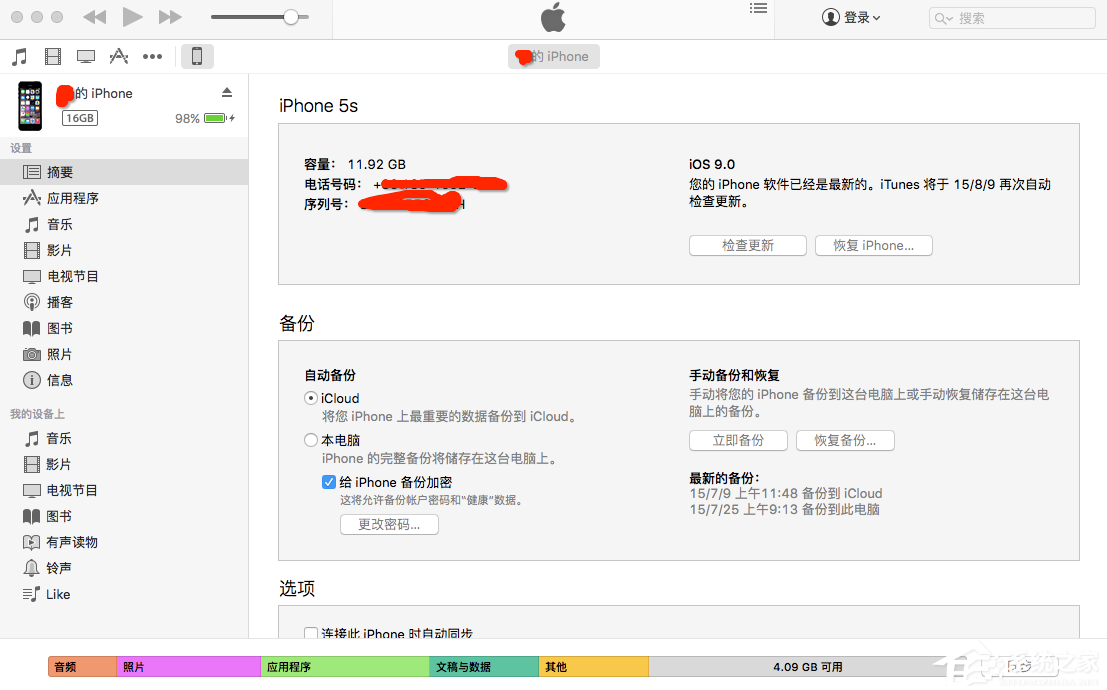
iTunes Store
iTunes 里专门下载购买数字音乐、音乐视频、电视节目等的商店,国内因为某些原因用不了。
Apple Store
苹果商店。购买苹果硬件产品的地方。线上的叫「Apple Store 在线商店」,网址是 Apple Store 中国官网 。线下的叫「Apple Store 零售店」,目前国内有19家(魔都就有4家 ),可以到这个页面看到 Apple Store 零售店 。

总结:
App Store:苹果电脑软件商店
iTunes:在 Mac 上管理 iPhone 的利器
iTunes Store:在国内没什么卵用
Apple Store:苹果在官网和实体零售店卖东西的
篇三、常用的快捷键
在一些 Apple 自己的键盘上,通常顶行中会有特殊按键,有音量图标、显示屏亮度图标和其他功能图标。按图标键可执行相应功能,或将其与 Fn 键组合使用来用作 F1、F2、F3 或其他标准功能键。
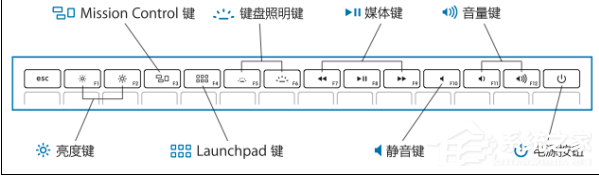
空格(space)键
这是一个神奇的按键。在Mac系统里,几乎所有文件都可以直接用空格键快速查看预览。如视频、图片、音乐、页面、文档、PDF等等。拿图片举例,只要点选文件夹里某张图片,点击空格键就打开了,再点击上下左右键可切换浏览其他图片。而不用每次都双击打开,再关闭,再双击打开另一张,再关闭……
绳命诚可贵,space 大法好。
Command ⌘
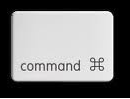
这是另一个神奇的Mac独有的按键。通常会配合其他键完成操作。记住多数快捷组合键都需要用到它就行了。
复制粘贴
⌘ + C 复制(拷贝)
⌘ + X 剪切
⌘ + V 粘贴
⌘ + option + V 粘贴,原复制对象不会保留,相当于「移动」
关闭和退出
⌘ + W 关闭当前的软件窗口(软件并没有真正退出进程),相当于点了左上角的红色叉叉。
⌘ + Q 真正退出软件。
⌘ + option + esc 强制退出某个软件。通常在软件无响应时使用。
关闭窗口就是下图这个红叉叉:
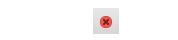
强制退出某个软件:
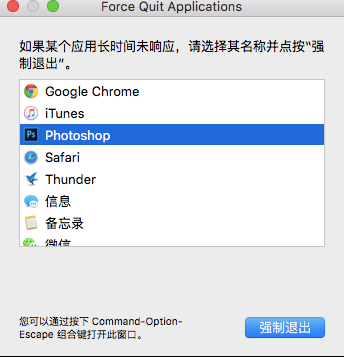
加点废话:由于Mac优秀的内存管理机制。一般情况下关闭软件只需点击左上红叉叉或⌘+W。并不会对电脑性能和电池有太大的影响,换来的是下次打开此软件时飞快。
⌘ + Z 撤销
在编辑文档的时候相当于 windows 下的 Ctrl+Z 键,即撤销刚才的操作。在 Mac 下则更为强大,你可以用这个快捷键撤销刚刚不小心的操作。比如你刚刚删除了一张图片,但是你马上又后悔了,你当然可以点开废纸篓,找到刚刚删除的图片,然后放回原处。更妙的方法是在删除后马上点击 ⌘+Z,这时候神奇的事情发生了,刚删除的图片又回到原来的位置!
⌘ + A 全选
相当于 Windows 的 ctrl+A
⌘ + delete 删除
篇四、Multi-Touch 触控板手势
除了快捷键以外,在拥有 Multi-Touch 触控板的 Mac 上使用 Multi-Touch 手势是另一个帮你提高效率延长生命的法宝。Mac 上的触控板跟那些 Windows 笔记本上的触摸板完全不是一个东西好么。用了这个东西才能真正体会到 Mac 系统的美妙,体会到什么是行云流水般自然顺畅。轻按、滚动、开合和轻扫,一指、两指、三指、四指。花10分钟了解这些手势,日后不只用来装逼,最重要的是可以大大提高 Mac 使用效率和方便性。
Multi-Touch 很多手势比较像 iPhone 上的操作,比如点击某东西只要轻点触控板即可,而不用完全按下(会听到声音)。比如 双指从触控板右侧边缘向左轻扫可查看通知中心,类似 iPhone 上从屏幕上方外侧向内扫。比如双指开合缩放图片和网页,跟 iPhone 上一样。
例:
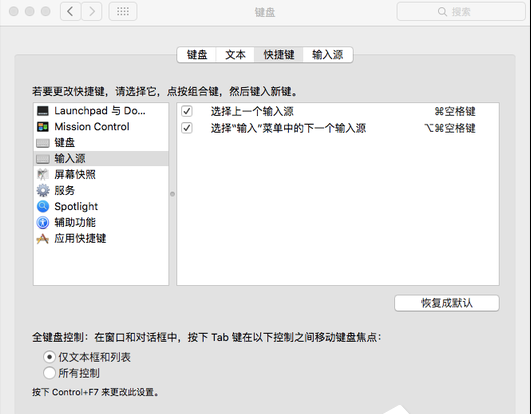
(双指开合缩放网页或图片等)
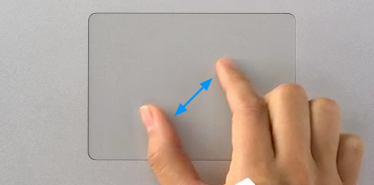
还有更多:

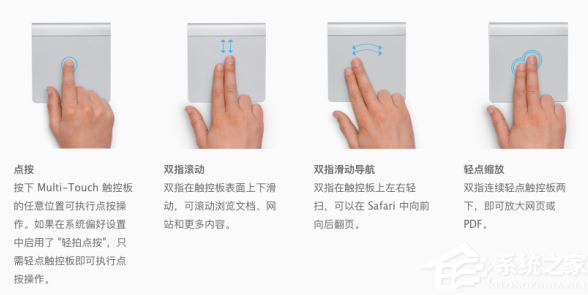

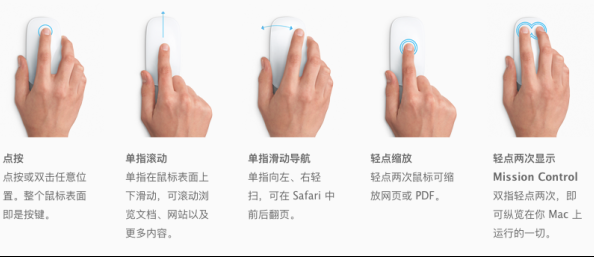
篇五、安装与卸载软件
安装软件建议到 App Store 安装或软件官网下载安装。Mac 软件的格式扩展名是 .app,网站下载的 app 文件直接拖拽到「应用程序」文件夹就算安装成功了。卸载软件就更简单了,打开「应用程序」文件夹,把希望卸载的软件 ⌘+delete 键删除或拖拽到废纸篓。
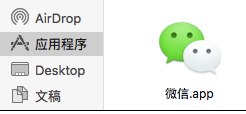
有的时候在网站下载的软件格式是 .dmg 格式,其实是把软件打包成磁盘影像。只要双击打开,通常会出现快捷界面,只要把小窗口的 .app 拖到 Applications 文件夹就安装成功了。
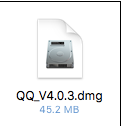
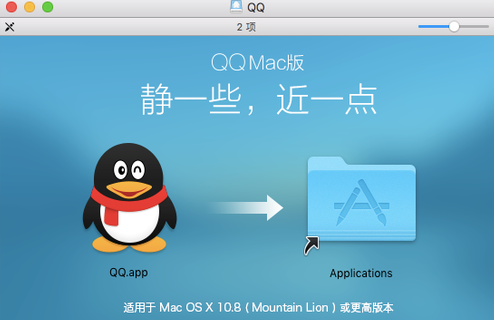
篇六、AriDrop与蓝牙
用 AirDrop 可以方便地在 Mac与Mac、iPhone与iPhone 甚至 Mac 与 iPhone 之间无线发送分享照片、视频、网站、位置等内容。速度还很快。使用时需要开启Wi-Fi和蓝牙。
在 iPhone 的「控制中心」打开或关闭 AirDrop。
即把文件移至废纸篓
⌘ + S 保存
不用多解释你也懂
⌘ + N 新建
新建你正在用的东西。比如你在用 Safari,那 ⌘+N 就是新建一个 Safari 窗口。你在用 Photoshop,⌘+N 就是新建一个 PS 文稿。
⌘ + 空格键 切换输入法
也可以自己设置
control + 空格键
显示或隐藏 Spotlight 搜索栏。
⌘ + tab
切换 app的,试一下你就明白了。
有些快捷键可以到系统偏好设置里修改成你喜欢(习惯)的,比如输入法,Spotlight 等。
直接发送 Mac 里的文件到其他设备
选中某个文件,然后右键选择「共享-AirDrop」找到想要发送的设备(iPhone 或 Mac),点击即可共享。
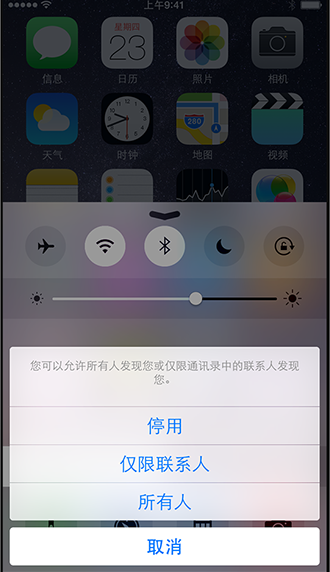
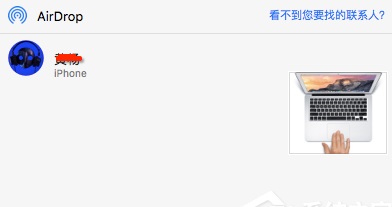
Finder 里的 AirDrop
使用 AirDrop 将文件从 Mac 上的 Finder 中发送到其他附近的设备和 Mac 电脑
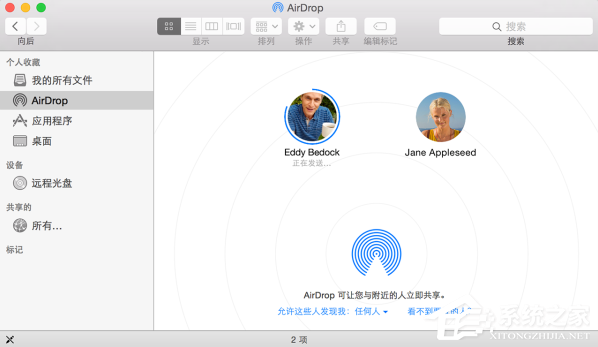
新款的 Macbook 和 iPhone 的蓝牙都是低功耗的,一直开着也不会很费电。有一次我在大街上,需要处理一个图片发送给同事。就用 MacBook 处理好,尝试通过 AirDrop 发送到手机,虽然大街上没有 Wi-Fi,但是没想到居然也可以传送。只要 iPhone 和 Mac 都开启蓝牙,AirDrop 就可以用啦!
篇七、Handoff 连续互通
这样给你解释 Handoff,你可以在 iPhone 上给邮件写个开头,然后在 Mac 上继续写。或是在 Mac 上浏览网页,然后在 iPhone 上继续浏览同一页面。只要你的设备登录到同一个 iCloud 帐户,一切便会无缝进行。是不是很爽 。
当然你要先确认你的 Mac 和 iPhone 已经打开了 Handoff 功能。
Mac 在「系统偏好设置-通用」里:
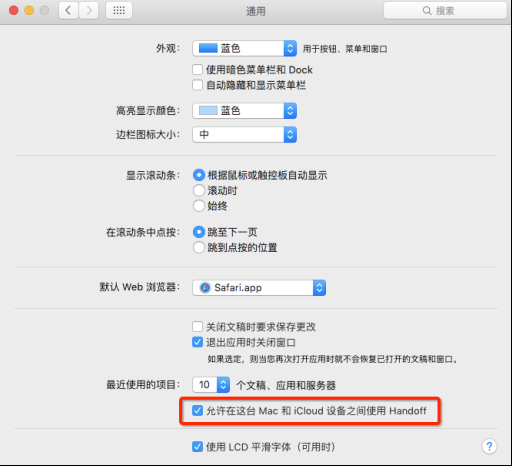
举个栗子,比如你正在手机 Safari 上刷知乎,这时你想在 Macbook 上继续看,只需打开 MacBook,发现 Dock 最左边多了个东西没有,点开,懂了吧。
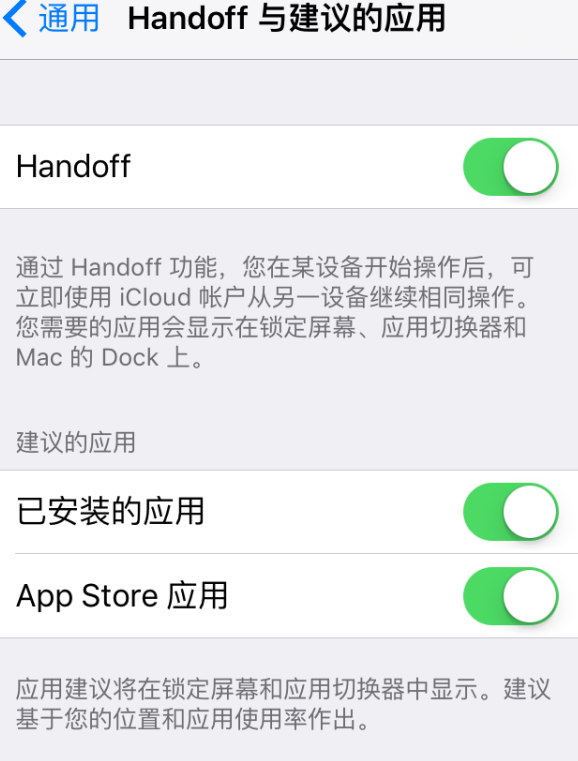
在 Mac 上使用,想在 iPhone 上继续也同理。我现在正在 Mac 的备忘录里写这些东西,我想用手机躺床上继续写,我点开 iPhone 的 Home键,注意解锁屏幕左下角对应 Handoof 图标。点着往上一划即可。

以上内容便是第一次使用苹果操作系统需要掌握的一些知识,篇幅非常长,请耐心读完,不要直接翻到最后一段话~手动微笑。
Mac OS系统修改mac地址的方法汇总Mac OS系统VMware Fusion虚拟机安装Vmware Tools的步骤macOS High Sierra安装盘制作步骤介绍Mac OS系统的Colorsync软件的使用方法Mac OS系统的hosts文件在什么位置?Mac OS系统PPAPI插件未安装的解决方法苹果笔记本触控板的7中用法汇总MacOS上有哪些一用就无法自拔的软件?不经典你来打我!MAC OS必备软件精选推荐新手需了解!Mac电脑的OS X有这些缺点
加载全部内容